中斷組織與 Microsoft Entra ID 的連線
Azure DevOps Services
若要停止使用組織的 Microsoft Entra 識別碼,並返回使用Microsoft帳戶登入,您必須中斷組織與目錄的連線。 此程式會還原組織的驗證方法,讓使用者使用其Microsoft帳戶登入,而不是Microsoft Entra ID。 如果您不再需要Microsoft Entra ID 所提供的集中式管理和安全性功能,或如果您需要簡化使用者的登入程式,您可能會中斷連線。 請遵循本文中的步驟,將貴組織與 Microsoft Entra ID 中斷連線,並切換回使用Microsoft帳戶進行驗證。
如需搭配 Azure DevOps 使用 Microsoft Entra ID 的詳細資訊,請參閱 概念性概觀。
必要條件
- 許可權: 將Microsoft帳戶新增至 [組織] 設定中的 [專案集合管理員] 群組。
- 組織擁有者: 將組織擁有者變更為Microsoft帳戶,而不是學校或公司帳戶。 請確定您的公司或學校帳戶具有與您Microsoft帳戶相同的電子郵件位址;否則,您無法登入您的組織。
目前用戶會發生什麼事? 用戶可以移轉工作歷程記錄以外的所有專案。 他們可以重新連線 Visual Studio 訂用帳戶,並讓其存取層級重新指派給新的身分識別。
重要
如果您想要將組織連線到不同的Microsoft Entra標識碼,請先中斷任何已連線組織與原始目錄的連線,再刪除它。 建立新目錄之後,請將您的組織連線到該目錄,讓使用者可以重新取得存取權。 如需詳細資訊,請參閱 將組織連線到 Microsoft Entra ID 或 將組織連線變更為不同的 Microsoft Entra ID。
中斷組織與目錄的連線
登入您的組織 (
https://dev.azure.com/{yourorganization})。選取 [
 組織設定]。
組織設定]。![顯示醒目提示 [組織設定] 按鈕的螢幕快照。](../../media/settings/open-admin-settings-vert.png?view=azure-devops)
選取 [Microsoft項目標識符],然後選取 [ 中斷聯機目錄]。
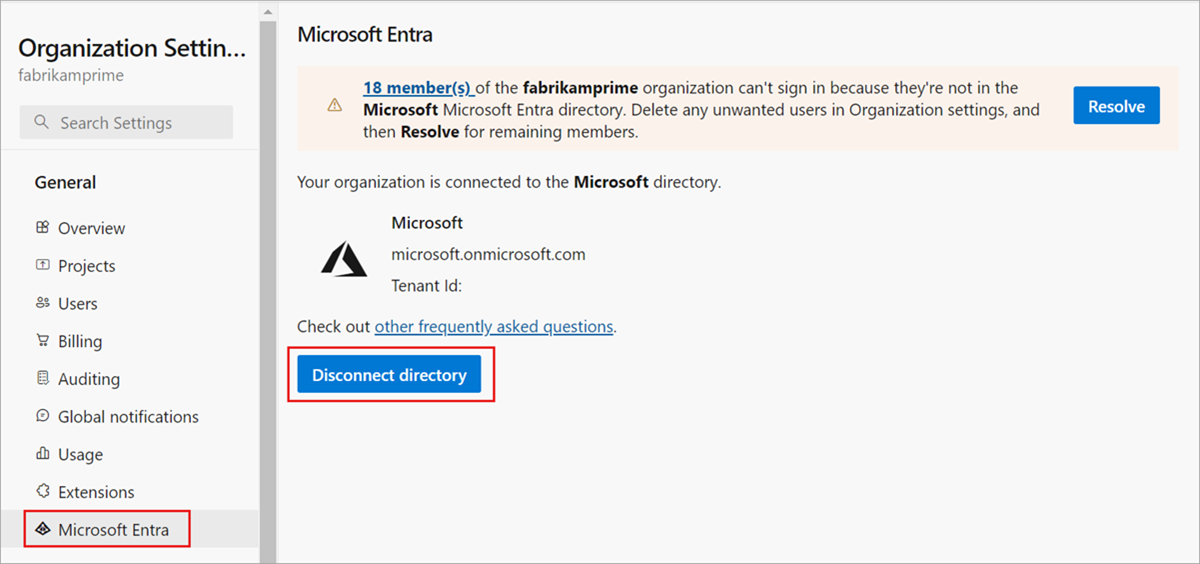
輸入您組織的名稱,然後選取 [ 中斷連線]。
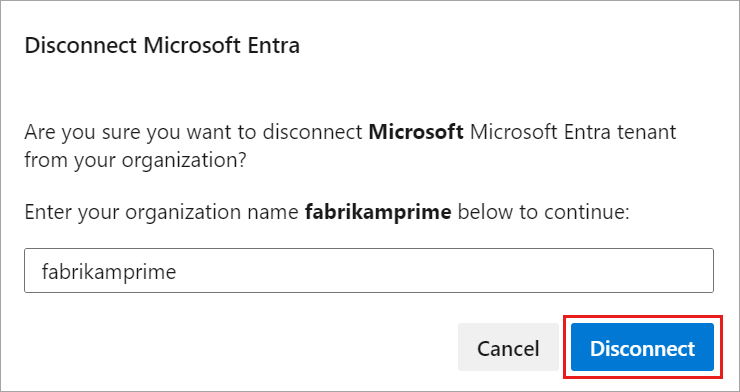
選取登出。
![顯示 [註銷] 按鈕的螢幕快照。](media/shared/sign-out-azure-devops.png?view=azure-devops)
您的組織已中斷連線Microsoft Entra ID。 只有具有Microsoft帳戶的使用者才能登入。